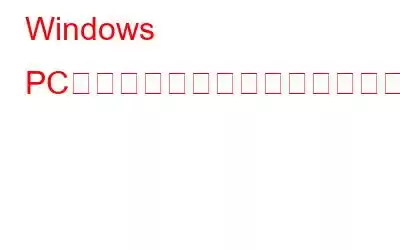ワイヤレス キーボードには多くの利点があるため、以前の有線キーボードよりも優先されます。ただし、ワイヤーがないということは、キーボードが PC に接続するために代替テクノロジー、つまり Bluetooth または RF (Wi-Fi) を使用する必要があることを意味します。ワイヤーを好まない人もいるかもしれませんが、ほとんどの場合、ワイヤレス キーボードに当てはまる、即時応答という利点があります。この記事は、PC のワイヤレス キーボードの遅延を修正するためのトラブルシューティング ガイドです。
トラブルシューティングの手順に進む前にキーボードだけで問題が発生しているのか、それともコンピュータ全体のパフォーマンスが低下しているのかを確認してください。後者が問題である場合、この投稿は問題を特定するだけでなく、その解決にも役立ちます。
ワイヤレス キーボードの遅延を修正する手順
PC でのワイヤレス キーボードの遅延を修正するには、いくつかの手順があります。ただし、ワイヤレス キーボードのトラブルシューティングを開始する前に、次の 2 つの必須手順を実行してください:
キーボードを再起動します。キーボードを再起動するだけでランダムな不具合が修正され、問題が解決されます。
電池を交換してください。キーボードのバッテリーが切れそうになった場合、最初に現れる兆候はキーボードの遅延の問題です。
方法 1: USB ポートを変更する
ワイヤレスキーボードは USB トランシーバー経由で PC に接続します。したがって、トラブルシューティングの最初の手順は、USB トランシーバーを取り外し、別のポートに再度差し込むことです。いくつかの切り替えや変更を行うと、一時的な遅れが解消され、問題が解決される可能性があります。
方法 2: キーボードのトラブルシューティング ツール
Microsoft は、問題を独自に解決できるトラブルシューティング ツールとして知られる一連の自己修正プログラムを教え込んでいます。この場合、次の手順に従ってキーボード トラブルシューティング ツールをアクティブにする必要があります。
ステップ 1: キーボードで Windows + S を押し、「キーボードの問題」と入力します。 「キーボードの問題の検索と修正」というラベルが付けられた最も一致する検索結果をクリックします。
ステップ 2: 新しいウィンドウが開きます。そこで [次へ] をクリックし、指示に従います。
注: これには時間がかかる場合があり、問題を解決するために PC が再起動される場合があります。
方法 3: フィルタ キーを無効にする h3>
Microsoft は、キーボードの繰り返し速度を制御し、繰り返されるキーを無視するのに役立つフィルター キーを Windows OS に提供しています。フィルター キーを有効にすると、繰り返されたキーの認識が遅くなり、入力遅延の印象を与えます。これをオフにするには、以下の手順を実行してください。
ステップ 1: Windows + R を押して [ファイル名を指定して実行] ボックスを起動し、「コントロール パネル」と入力してから [OK] を入力します。
ステップ 2: 右上隅にある [表示方法] オプションをクリックします。
ステップ 3: リストされたアイテムのリストから。 [簡単操作センター] をクリックします。
ステップ 4: 新しいウィンドウが開き、[キーボードを使いやすくする] をクリックする必要があります。
ステップ 5: 次に、[フィルター キーをオンにする] の横にあるチェックボックスをオフにして、[適用] をクリックします。
方法 4: ドライバーを更新する
ワイヤレスを修正する最後のオプションキーボードの遅れはドライバーを更新するためです。ドライバーは、オペレーティング システムとハードウェアの間の架け橋です。したがって、ドライバーを常に最新の状態に保つことが重要です。 OEM Web サイトからドライバーを手動で更新するのは難しいプロセスであるため、Smart Driver Care などのドライバー アップデーター アプリケーションを使用して、PC 内のドライバーの異常をすべて修正することをお勧めします。 Windows PC で Smart Driver Care を使用する手順は次のとおりです。
ステップ 1: 以下のボタンから Smart Driver Care をダウンロードしてインストールします。
ステップ 2: ファイルのダウンロードが完了したら、ファイルを実行し、指示に従ってインストールします。
ステップ 3: インストール後、アプリケーションを起動して開いた状態で をクリックします。 [ドライバー] セクションの [今すぐスキャン] オプションを選択します。
ステップ 4: スキャンが完了するまでに時間がかかり、PC 内のドライバーの異常がすべてリストされます。
ステップ 5: リストされたワイヤレス キーボードの横にある [ドライバーの更新] オプションを見つけてクリックし、更新されたドライバーがインストールされるまで待ちます。
ステップ 6: プロセスが完了したら、アプリケーションを終了してコンピューターを再起動します。 .
Smart Driver Care は、古いドライバー、不足しているドライバー、破損したドライバーなど、すべてのドライバーの問題を検出して修正します。また、現在のドライバーを更新する前に、すべてのドライバーのバックアップが作成されます。
方法 5: キーボードのプロパティを変更する
Windows PC のキーボードの遅延の問題を解決するには、特定のキーボードを変更します。プロパティ。そのために –
ワイヤレス キーボードの遅延の問題により、キーボードが使用できなくなります。この問題は最優先で解決する必要があるため、まず Smart Driver Care を使用してみて、コンピューターでドライバーの問題が発生しているかどうかを確認してください。ただし、この問題のトラブルシューティングを開始する前に、キーボードを再起動してバッテリーを確認してください。これらの簡単な手順でキーボード関連の問題の多くが修正されています。
Facebook、Instagram、YouTube などのソーシャル メディアでフォローしてください。ご質問やご提案がございましたら、以下のコメント欄にご記入ください。解決策をご連絡させていただきます。私たちは、テクノロジーに関する一般的な問題への回答とともに、ヒントやテクニックを定期的に投稿しています。
読み取り: 0